7 legjobb ingyenes és fizetős adat-helyreállító szoftver iPhone-hoz
Ma mobileszközeink életünk jelentős részét adják a fontos üzenetektől az emlékezetes fényképekig. A iPhone adat-helyreállító szoftver Úgy tervezték, hogy visszaállítsa az elveszett fájlokat az iOS-eszközök belső memóriájából, beleértve a képeket, videókat, zenéket, SMS-eket, iMessage-t, névjegyeket, fájlokat stb. A korlátozott helyreállítási tapasztalat miatt az iPhone-felhasználók gyakran nehezen találnak megfelelő lehetőséget. Ez a cikk azonosítja és áttekinti a toplistát, hogy Ön a legjobb döntést hozhassa.
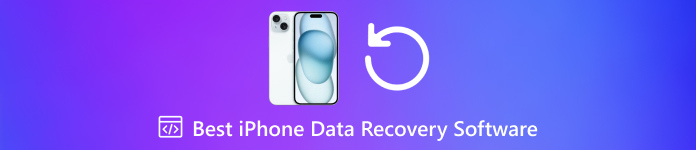
Ebben a cikkben:
1. rész: A legjobb iPhone adat-helyreállító szoftverek összehasonlítása
| Ár | Ingyenes verzió | Az iOS verziók támogatása | Rendszerkövetelmény | |
| imyPass iPhone Data Recovery | $29.96 havonta vagy $59.96 élettartam | Igen | iOS 5 és újabb | Windows 11/10/8/7 |
| Stellar Data Recovery iPhone-hoz | $39,99 évente standard és $49,99 eszköztár esetén | Nem | iOS 18 és régebbi | Windows 11/10/8/7, macOS Sonoma és régebbi |
| Easeus MobiSaver | $59.95 Windows és $79.95 Mac esetén | Igen | iPhone 15 és régebbi, iPad 9 és régebbi | Windows 11/10/8/7, macOS 10.11 és újabb |
| Dr.Fone – Adat-helyreállítás (iOS) | $44.95 havonta, $59.95 évente, $69.95 élettartam | Nem | Windows 11/10/8/7, macOS 10.8 és újabb | |
| iMyFone D-Back iOS-hez | $49,99 havonta, $69,99 évente, $79,99 egész életen át | iOS 18–9 | Windows 10/8/7, macOS 10.11 és újabb | |
| Tenorshare UltData | $45.95 havonta, $65.95 egész életen át | Nem | iOS 18 és korábbi | Windows 11/10/8/7, macOS 15–10.10 |
| Disk Drill iPhone adat-helyreállító szoftver | $89.00 Pro-nként, $499.00 Enterprise esetén | Igen | iOS 18–5 | macOS 14.0–10.5 |
2. rész: A 7 legjobb iPhone adat-helyreállító szoftver
Top 1. imyPass iPhone Data Recovery
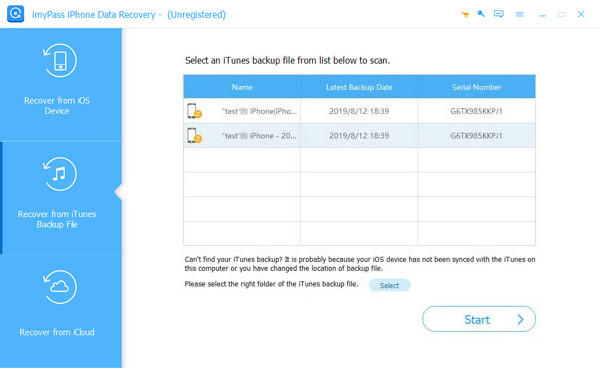
A legjobb iPhone adat-helyreállító szoftver kiválasztásakor figyelembe veheti a megbízhatóságot, a kompatibilitást, a könnyű használhatóságot, a teljesítményt, az árat és még sok mást. imyPass iPhone Data Recovery kezdőknek és haladóknak egyaránt rugalmas. A felhasználóbarát felületen technikai ismeretek nélkül is könnyű navigálni. Ezenkívül különféle helyzetekben elérhető.
Profik
- 1. Adatok helyreállítása iPhone-ról biztonsági mentés nélkül.
- 2. Állítsa vissza a fájlokat az iCloud vagy iTunes biztonsági másolatból alaphelyzetbe állítás nélkül.
- 3. Adattípusok széles skálájának támogatása iOS rendszeren.
- 4. Védje meg iOS-eszközén az aktuális adatokat.
- 5. Kompatibilis az iOS legújabb verzióival.
Hátrányok
- 1. Eltarthat egy ideig, ha a biztonsági mentés sok adatot tartalmaz.
Top 2. Stellar Data Recovery for iPhone

A Stellar Data Recovery for iPhone az egyik legjobb iPhone adat-helyreállítási szoftver, amely túlmutat a tipikus adat-helyreállítási funkciókon. Ez kiemelkedik az üzenetmellékletek helyreállításának képességéből. Az ingyenes próbaverzió akár 1 GB elveszett adat helyreállítását teszi lehetővé.
Profik
- 1. Könnyen használható és navigálható.
- 2. Állítsa vissza az adatokat az iPhone készülékről, vagy készítsen biztonsági másolatot gyorsan.
- 3. Kínáljon fel egy speciális szkennelési módot.
- 4. Adatok importálása számítógépről iPhone-ra.
Hátrányok
- 1. Az ingyenes próbaidőszak alatt nem tudja menteni a helyreállított fájlokat.
- 2. Hiányzik egy életre szóló engedély.
Top 3. Easeus MobiSaver
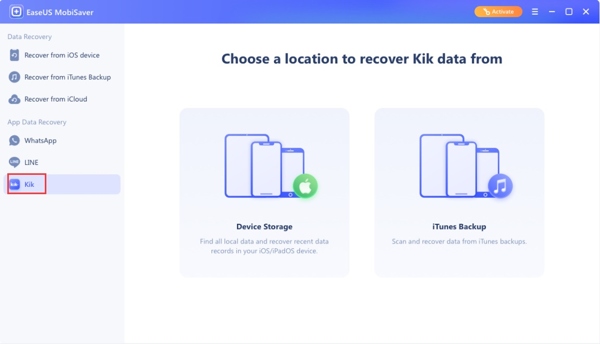
Az iPhone ingyenes adat-helyreállító szoftvereként az Easeus MobiSaver csodákra képes. Lehetővé teszi az elveszett vagy törölt adatok gyors és biztonságos visszakeresését az iPhone memóriájából vagy az iCloud/iTunes biztonsági másolatból. Az ingyenes verzió a kezdőknek kínál ízelítőt.
Profik
- 1. Helyezze vissza az összes törölt vagy elveszett adatot.
- 2. Fájlok kibontása iPhone, iCloud vagy iTunes biztonsági mentésből.
- 3.Támogatja az átfogó adattípusokat.
- 4. Dolgozzon iPhone készülékek széles választékával.
Hátrányok
- 1. Az adatok helyreállítása az ingyenes verzióra korlátozódik.
- 2.Az árhoz képest szűk funkcionalitások vannak.
Top 4. Dr.Fone – Adat-helyreállítás (iOS)
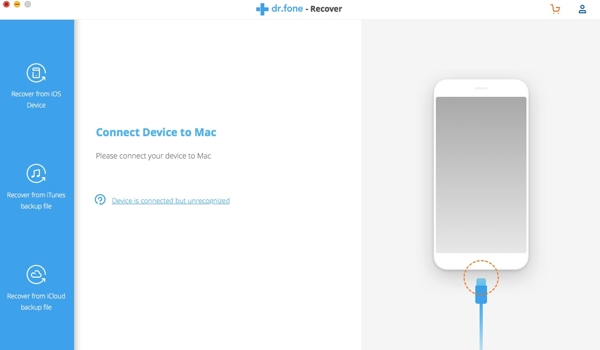
A Dr.Fone egy átfogó iOS adat-helyreállító alkalmazás. Valójában ez egy része a teljes Dr.Fone-nak, amely egy átfogó eszköztár az iOS-felhasználók számára különféle feladatok elvégzéséhez. Más szóval, rengeteg bónuszfunkcióhoz juthat egyetlen megoldással. Természetesen megvásárolhatja a teljes szoftvert vagy az Adat-helyreállítási részt.
Profik
- 1. Magas adat-helyreállítási sebességet biztosít.
- 2. Kínáljon három iPhone helyreállítási módot.
- 3.Törölt hívások helyreállítása, hangjegyzetek, névjegyek stb.
- 4. Tekintse meg a helyreállítható fájlok előnézetét az iPhone készüléken.
Hátrányok
- 1.Az ár magas, és nincs ingyenes verziója.
- 2. Telepítenie kell a teljes eszközkészletet az adatok helyreállításához az iPhone-on.
Top 5. iMyFone D-Back iOS-hez
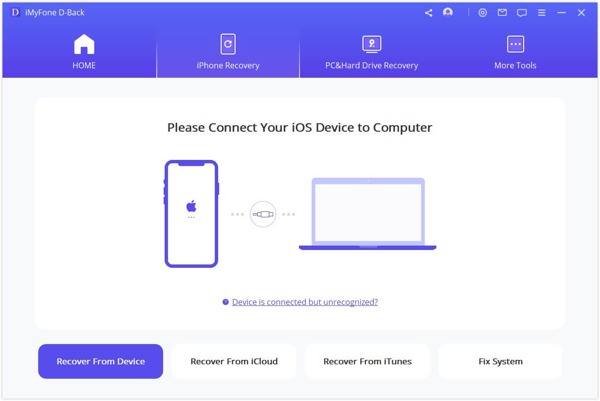
Az iMyFone D-Back egy kompakt iOS adat-helyreállító eszköz, amely bármilyen forgatókönyv esetén visszaszerzi elveszett adatait. Zökkenőmentesen működik, és jó élményt nyújt az adatok helyreállításakor iPhone vagy iPhone biztonsági másolatból. Az adat-helyreállításon kívül olyan bónuszokat is tartalmaz, mint például az iOS rendszer javítása.
Profik
- 1. Kiváló adat-helyreállítási képességgel rendelkezik.
- 2. Tekintse meg a tartalom előnézetét a helyreállítás előtt.
- 3. Állítsa helyre az adatokat iPhone-járól anélkül, hogy felülírná az eszközt.
- 4. Nincs korlátozás az adat-helyreállításra.
Hátrányok
- 1. Az ingyenes próbaverzió csak a törölt adatok megtekintését teszi lehetővé.
- 2.Az intelligens helyreállítási mód nem mindig működik.
Top 6. Tenorshare UltData

A Tenorshare UltData egy másik adat-helyreállító alkalmazás az iOS számára, amelyet érdemes használni. Az iPhone-adatok helyreállítására összpontosít, de több eszközt is találhat, például rendszerjavítást. A felhasználók lekérhetik az adatokat az iPhone memóriájából. Ezenkívül a szoftver képes megnyitni az iCloud vagy az iTunes biztonsági mentését, és vissza tudja állítani az elveszett adatokat anélkül, hogy megszakítaná a meglévő adatokat. Azonban be kell lépnie iTunes biztonsági mentési jelszó ha szükséges.
Profik
- 1.Gyere egy szép felület.
- 2. Adott fájlok és elemek szelektív visszaállítása.
- 3. Állítsa vissza a törölt adatokat eszközére vagy merevlemezére.
- 4. Támogassa a régebbi eszközmodelleket, például az iPhone 5-öt.
Hátrányok
- 1.Csak előfizetés alapú fizetést kínál.
- 2. Túl sokáig tart az adatok beolvasása az iPhone-on.
Top 7. Disk Drill iPhone Data Recovery Software
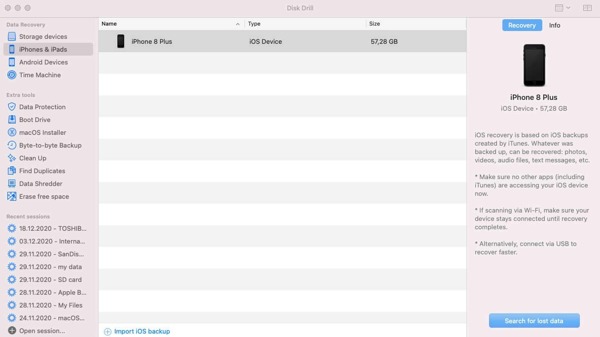
A Disk Drill egy híres név az adat-helyreállítási iparágban. A szoftver több százezer felhasználó számára teszi lehetővé az adatok fájdalommentes helyreállítását a fő iOS-eszközökről, beleértve az iPhone és iPad modelleket is.
Profik
- 1. Több mint 400 fájlformátum támogatása.
- 2. Tartalmazza a Recovery Vault szolgáltatást a fokozott védelem érdekében.
- 3.Gyere ingyenes adatkezelési eszközöket.
- 4. Adatok helyreállítása az iPhone és az iTunes biztonsági másolatából.
Hátrányok
- 1. Windows rendszeren nem érhető el.
- 2.Az ár drágább, mint a versenytársaké.
3. rész: Hogyan lehet visszaállítani az adatokat iPhone-ról
Annak érdekében, hogy megértse, hogyan lehet visszaállítani az adatokat egy iPhone készülékről, az imyPass iPhone Data Recovery alkalmazást használjuk példaként. Miután csatlakoztatta iPhone készülékét a számítógéphez egy kompatibilis kábellel, kövesse az alábbi lépéseket az elveszett adatok visszaállításához.
Olvassa be iPhone-ját
Indítsa el a legjobb iPhone adat-helyreállító szoftvert, miután telepítette a számítógépére. Itt három móddal kell szembenéznie:
Választ Helyreállítás iOS-eszközről ha nem rendelkezik biztonsági másolattal, kattintson a gombra Indítsa el a szkennelést.
Választ Helyreállítás az iTunes biztonsági mentési fájlból, válassza ki a megfelelő biztonsági mentési fájlt, és kattintson a gombra Rajt.
Választ Helyreállítás az iCloud biztonsági mentési fájlból, jelentkezzen be Apple ID azonosítójával és jelszavával, válasszon iCloud biztonsági mentés, és nyomja meg Rajt.

Az elveszett adatok előnézete
Amikor a fő felület megjelenik, tekintse meg az iPhone-adatok előnézetét típus szerint. A fényképek helyreállításához például keresse fel a Kamera tekercs lapon. Itt megtekintheti a fényképek előnézetét.

Az iPhone adatok helyreállítása
Válassza ki a visszaszerezni kívánt fájlokat, majd kattintson a gombra Visszaszerez gomb. Állítson be egy kimeneti mappát, és nyomja meg a gombot Visszaszerez újra.
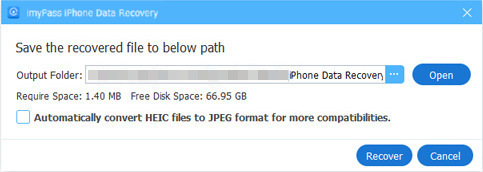
Következtetés
Most legalább a legjobb 7-et meg kell tanulnod legjobb iOS adat-helyreállító szoftver. Különféle helyzetekben segíthetnek az elveszett vagy törölt fényképek, videók, zenék, fájlok, üzenetek és egyebek visszaállításában iPhone-ján. Az állapota alapján kiválaszthatja a megfelelőt. Az imyPass iPhone Data Recovery jó lehetőség, ha hatékonyan szeretné visszaállítani az iOS-adatokat. További kérdések? Kérjük, írja le őket alább.
iPhone adatmentés
A törölt vagy elveszett iPhone-adatok helyreállítása
Ingyenes letöltés Ingyenes letöltés
